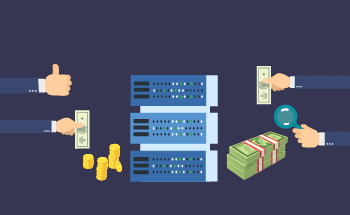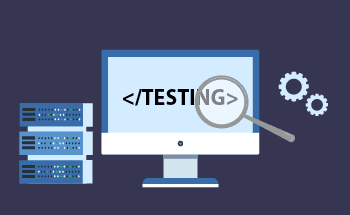Установка SSL-сертификата на Apache
14:20, 29.09.2021
От степени защищенности сайта зависит доверие пользователей. Фактически, все современные поисковики обращают внимание на это, в том числе и при ранжировании результатов выдачи, поэтому установка SSL-сертификата на Apache крайне важна. Если SSL нет, домен будет помечен как небезопасный. А это прямой путь к потере трафика.
Если вы заказываете сертификат на хостинге, его установка происходит в полуавтоматическом режиме – нужна лишь минимальная настройка, загрузка файла на сервер (чтобы проверить права на домен), а также переадресация с http на https. Однако так бывает не всегда, потому что не у каждого хостера предусмотрена услуга по установке сертификата. В этом материале мы расскажем, как осуществляется установка SSL-сертификата на Apache Ubuntu и Windows. Следуя пошаговой инструкции, вы справитесь с этой задачей буквально за 5 минут.
Что потребуется для установки сертификата SSL
Чтобы установить сертификат на Apache, вам потребуется:
- приватный ключ, сгенерированный при создании запроса CSR (еще его называют секретным);
- доступ к серверу Apache, на котором размещается сайт;
- непосредственно сертификат для домена
Сама процедура установки сертификата не зависит от того, какая CMS используется (Opencart, WordPress или любая другая). Главное, чтобы в настройках CMS было разрешение на использование HTTPS.
Как установить SSL-сертификат на Apache Ubuntu?
Процедура установки SSL для Apache поэтапная и состоит из шести шагов:
- Приобрести SSL. Можно найти различные по цене и возможностям варианты. Например, EssentialSSL считается одним из наиболее недорогих сертификатов, где предусмотрено только подтверждения существования организации. А EV SSL уже обеспечивает максимальное доверие пользователей, так как указывает на высочайшую надежность.
- После выпуска сертификата нужно настроить Apache. Для этого требуется сохранить сертификат (промежуточный и основной) вместе с полученным ключом в отдельной папке на веб-сервере.
- Установить цепочку сертификатов. Для Apache нужно открыть все сертификаты с помощью текстового редактора и скопировать все в один файл, начиная их размещение от промежуточных (Intermediate 3, Intermediate 2, Intermediate 1) и заканчивая корневым – Root Certificate. Важно, чтобы каждый сертификат располагался с новой строки.
- Полученный файл нужно переместить в ту же папку, где расположены ключ и сертификат для домена.
- Внести изменения в файл конфигурации для веб-сервера. Для этого необходимо в блоке «Виртуальный хост» и в файле «httpd.conf» добавить несколько строк: SSLEngine on (для разрешения работы SSL), а также путь к файлам секретного ключа, сертификата для домена, цепочки сертификатов. Обратите внимание, что имена файлов и путь их размещения могут отличаться. Обязательно используйте те, которые актуальны в вашем случае.
- Сохранить файл «httpd.conf» и осуществите перезапуск веб-сервера (apachectl restart).
Установка SSL-сертификата на Apache Windows осуществляется по тому же алгоритму, синтаксис команд аналогичный, что и для ПК под управлением Linux. Однако для переноса файлов с локального компьютера на сервер пригодится программа WinSCP (благодаря ей вы сможете подключиться по SSH и перетащить сертификаты в удаленную директорию).
Контроль установки
Если вы прошли весь алгоритм в соответствии с инструкцией, окончательным результатом будет успешная установка сертификата на Apache. Чтобы проверить, насколько хорошо все прошло, запустите в браузере веб-сервер, воспользовавшись протоколом HTTPS. При правильной установке в верхней части окна вы заметите появившийся значок замка. Если нажать на эту иконку, то вы увидите сведения о SSL-сертификате, который установлен на сайте.
В том случае, если вы столкнулись с трудностями и не можете самостоятельно решить проблемный вопрос, обратитесь к профессионалам. Опытные специалисты из HostZealot помогут настроить SSL на Apache в кратчайшие сроки.